Διάφορες χρωματικές παλέτες μπορούν να δώσουν μια εντελώς νέα δήλωση σε μια εικόνα και να αλλάξουν σημαντικά τη διάθεση της απεικόνισης. Δεν είναι πάντα εύκολο να βρεις τον ιδανικό τόνο που ταιριάζει τόσο στους ανθρώπους όσο και στα υλικά της εικόνας. Σε αυτό το σεμινάριο θα επεξηγήσεις πώς να πραγματοποιήσεις έναν αποτελεσματικό Morphing workflow στο Photoshop για να δημιουργήσεις μια αρμονική χρωματική εμφάνιση. Αυτή η οδηγία είναι ιδιαίτερα χρήσιμη αν θέλεις να εφαρμόσεις διαφορετικούς χρωματικούς τόνους για τις διαφορετικές πλευρές των προσώπων.
Κύριες επισημάνσεις
- Η χρήση ρυθμιστικών στρωμάτων επιτρέπει μια ευέλικτη χρωματική διαμόρφωση.
- Οι μέθοδοι πλήρωσης παίζουν καθοριστικό ρόλο στην προσαρμογή των τόνων.
- Με τη χρήση γραμμών χρωμάτων μπορείς να διαχωρίσεις διαφορετικές χρωματικές διαθέσεις για να δημιουργήσεις ένα εφέ morphing.
Βήμα-βήμα οδηγίες
Αρχίζεις επιλέγοντας την εικόνα σου και ανοίγοντάς την στο Photoshop. Φρόντισε οι άνθρωποι στην εικόνα σου να είναι καθαρά αναγνωρίσιμοι, καθώς θέλεις να χρωματίσεις διαφορετικά τις πλευρές των προσώπων τους.
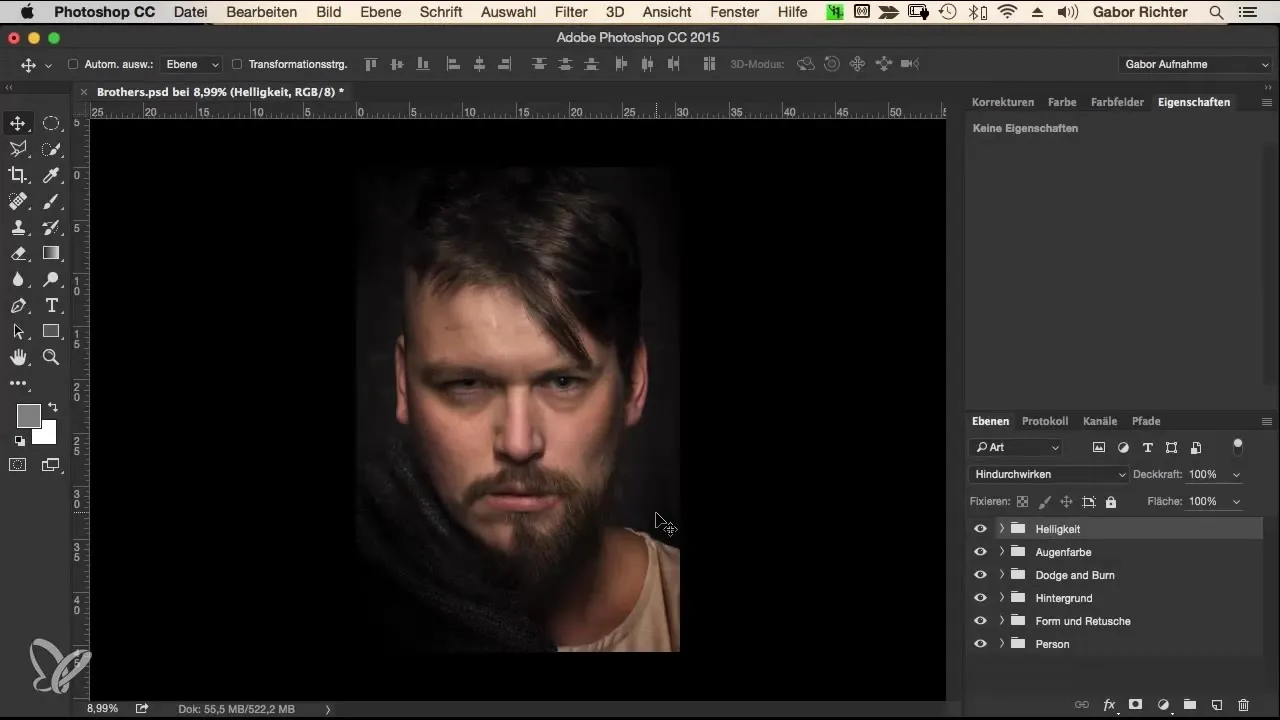
Αρχικά αναλύεις την αρχική εικόνα. Εξετάζοντας και τα δύο πρόσωπα, μπορεί να παρατηρήσεις ότι υπάρχουν πολλοί καφέ τόνοι. Τα μαλλιά, το δέρμα, καθώς και τα ρούχα των απεικονισμένων ατόμων κυριαρχούνται από σκιές του καφέ.
Για να φωτίσεις τη συνολική διάθεση της εικόνας και να την κάνεις να φαίνεται πιο ποιοτική, αποφασίζεις να εισάγεις μια ζεστή απόχρωση του καφέ. Αυτό γίνεται δημιουργώντας ένα νέο ρυθμιστικό στρώμα. Για αυτό, διάλεξε την επιλογή «Χρώμα πλήρωσης» από το μενού.
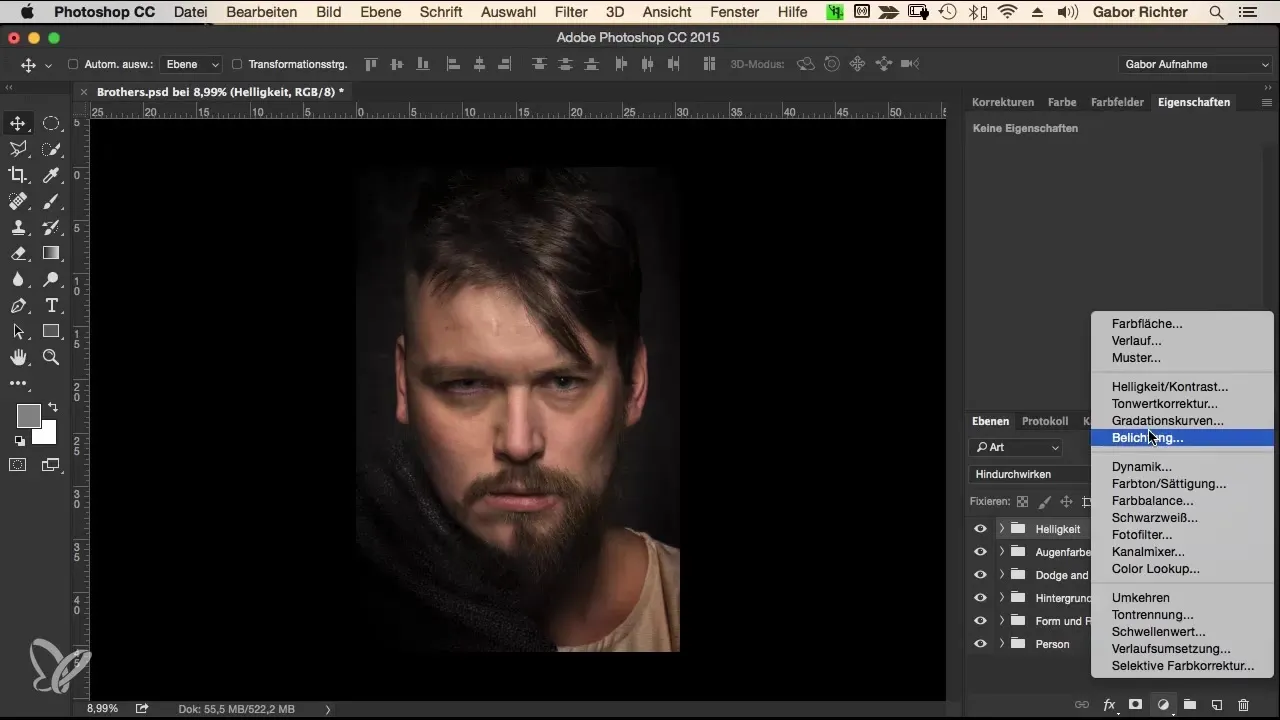
Τώρα μπορείς να ρυθμίσεις οποιοδήποτε χρώμα. Ξεκίνα με ένα κόκκινο και επιβεβαίωσε την επιλογή. Στην αρχή, το αποτέλεσμα μπορεί να μην φαίνεται ιδανικό και να προκαλεί μια υπερβολική κοκκινομάρα. Για να το διορθώσεις, μείωσε τη διαφάνεια των χρωμάτων.
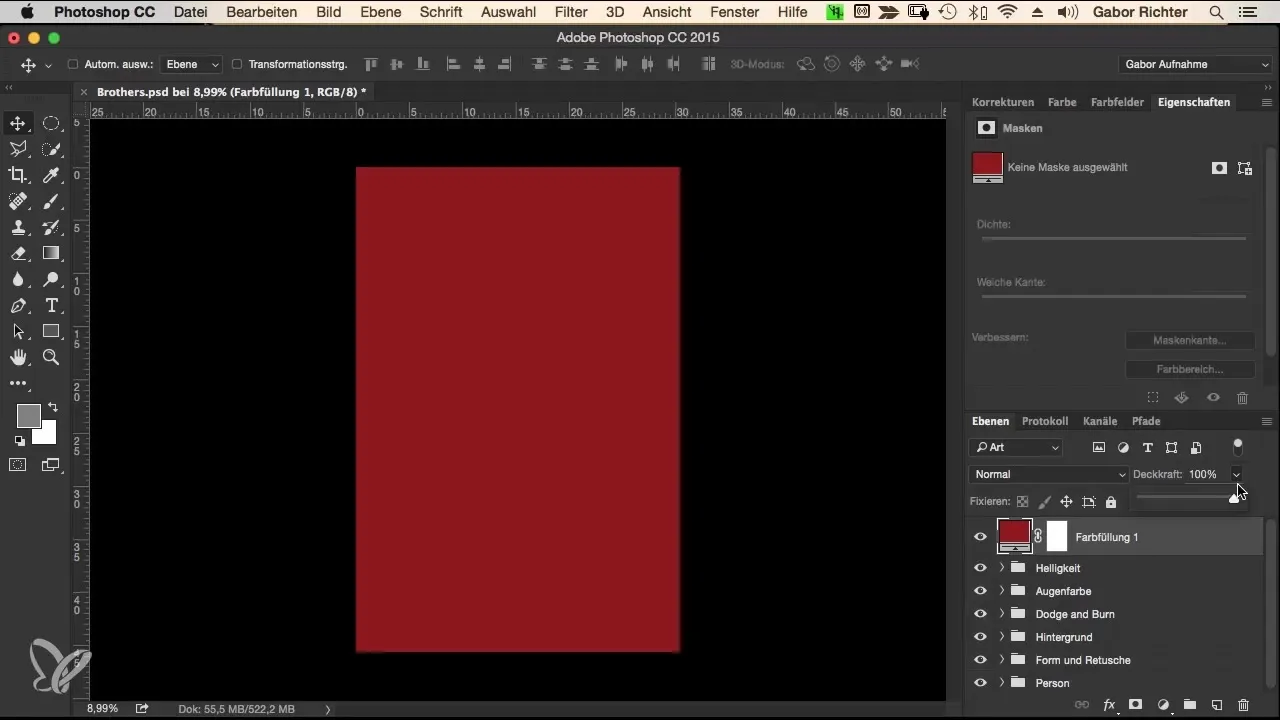
Αντί να μειώσεις απλά τη διαφάνεια, δοκίμασε τη μέθοδο πλήρωσης «Απαλό φως». Αυτή η μέθοδος επιτρέπει να ενσωματώσεις την χρωματική εμφάνιση με πολύ πιο διακριτικό τρόπο. Ρύθμισε τη διαφάνεια στο περίπου 25%, έτσι ώστε το κόκκινο να παραμένει στο φόντο, αλλά να μην φαίνεται υπερβολικό.
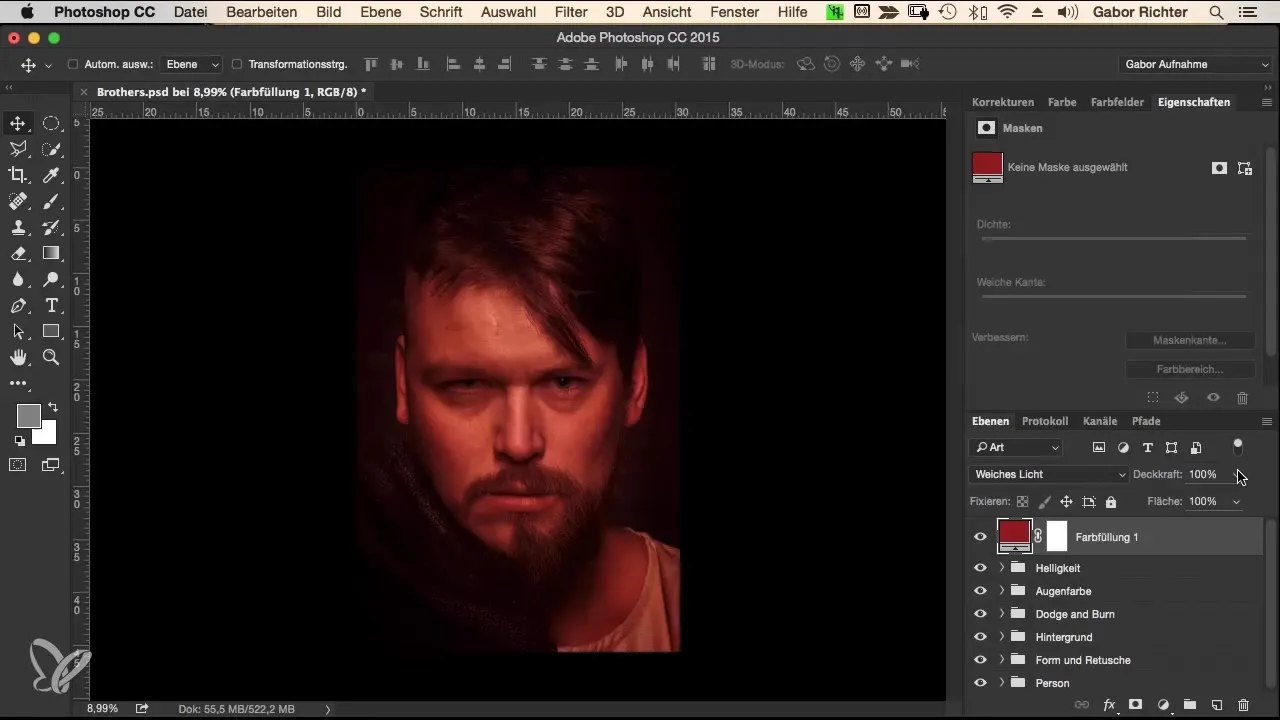
Αν δεν σου αρέσει η κοκκινωπή απόχρωση, έχεις πάντα τη δυνατότητα να αλλάξεις το χρώμα. Επέστρεψε στη ρύθμιση χρώματος πλήρωσης και πειραματίσου μέχρι να δημιουργήσεις μια ψυχρή, πράσινη διάθεση. Αυτή είναι η στιγμή που θα προχωρήσεις στους επιθυμητούς πορτοκαλί τόνους και θα τους προσθέσεις στην συνολική σου εικόνα.
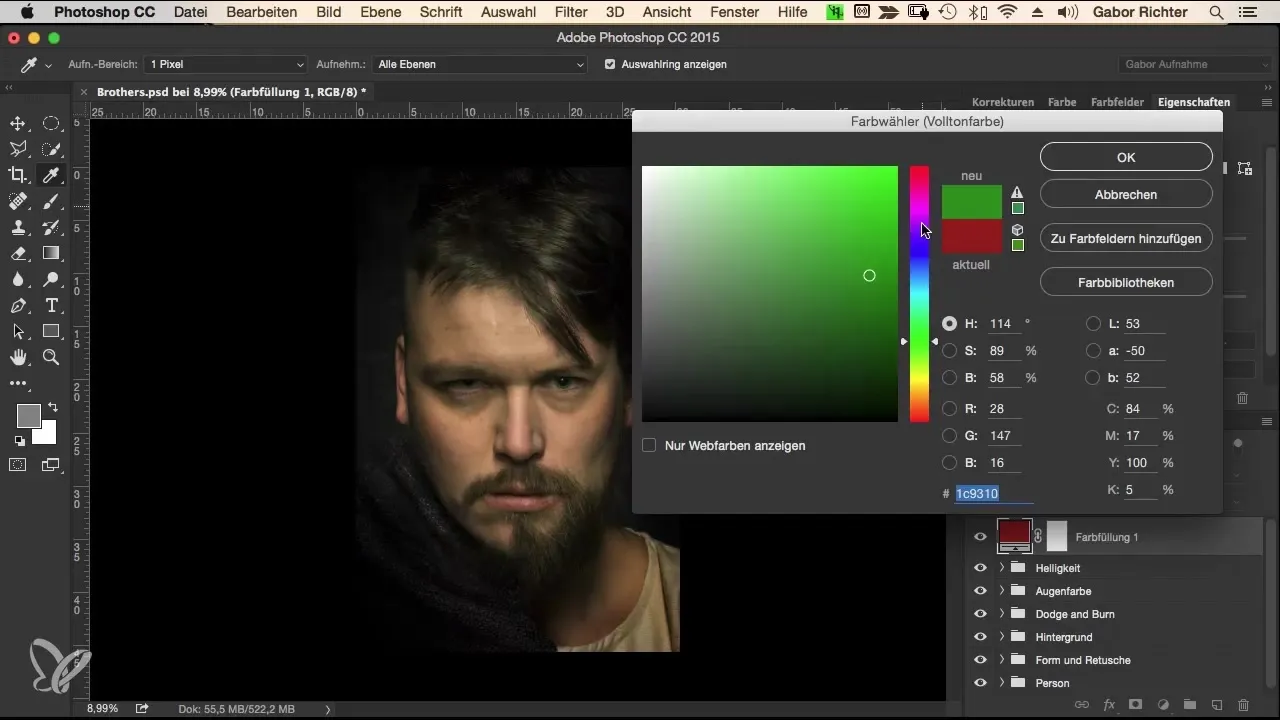
Τώρα που βρήκες τον επιθυμητό καφέ τόνο, θέλεις να προσαρμόσεις περαιτέρω την εικόνα. Ένας ενδιαφέρον τρόπος να το κάνεις αυτό είναι να διαχωρίσεις τα πρόσωπα. Ο στόχος σου είναι να κάνεις τη αριστερή πλευρά του προσώπου να φαίνεται πιο ψυχρή και την δεξιά πιο θερμή.
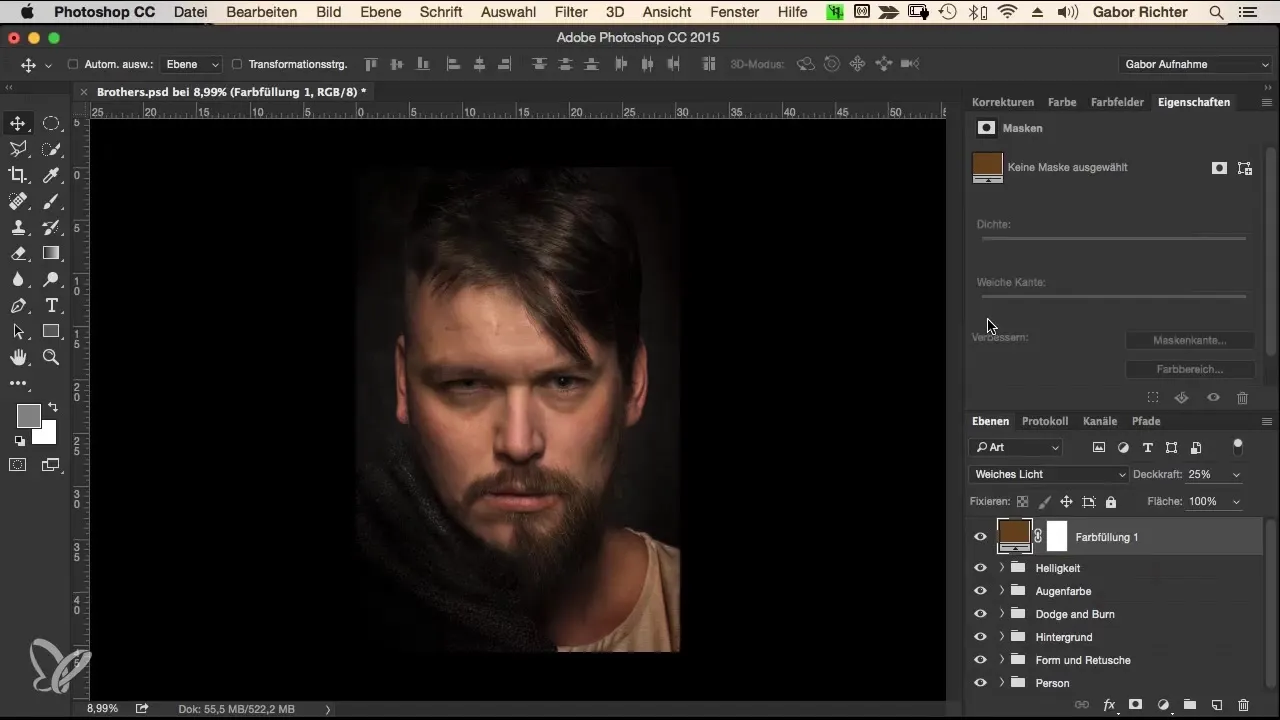
Για να το πετύχεις αυτό, προσθέτεις ένα gradient. Διάλεξε ξανά ένα ρυθμιστικό στρώμα και στη συνέχεια «Gradient». Καθώς το προκαθορισμένο gradient τρέχει από κάτω προς τα πάνω, πρέπει να προσαρμόσεις αυτή τη γωνία. Ρύθμισε το gradient έτσι ώστε να είναι από αριστερά προς τα δεξιά.
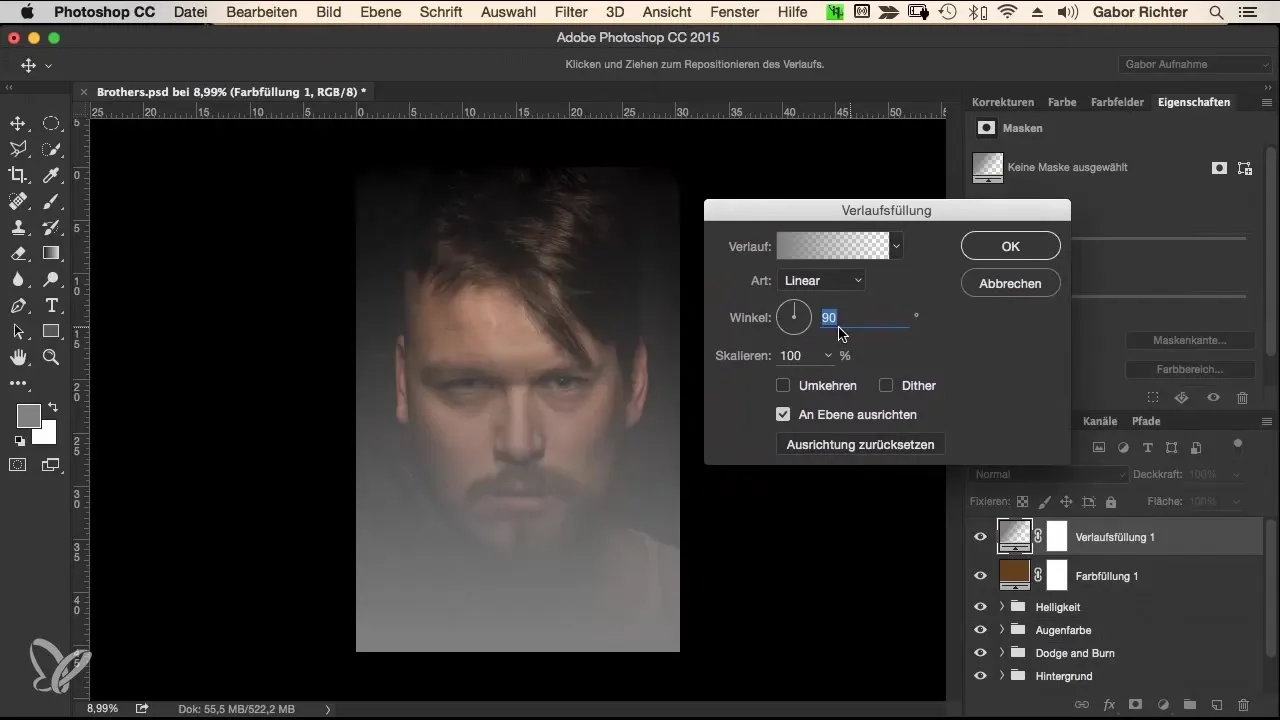
Για την αριστερή πλευρά επιλέγεις μια μπλε απόχρωση. Αυτή πρέπει να είναι ισορροπημένη ανάμεσα σε σκούρο και ανοιχτό. Στη δεξιά πλευρά επιλέγεις μια θερμότερη απόχρωση, ιδανικά κόκκινη. Φρόντισε να μην είναι και αυτή πολύ ανοιχτή ή πολύ σκούρα, για να κρατήσεις μια καλή συνολική εικόνα.
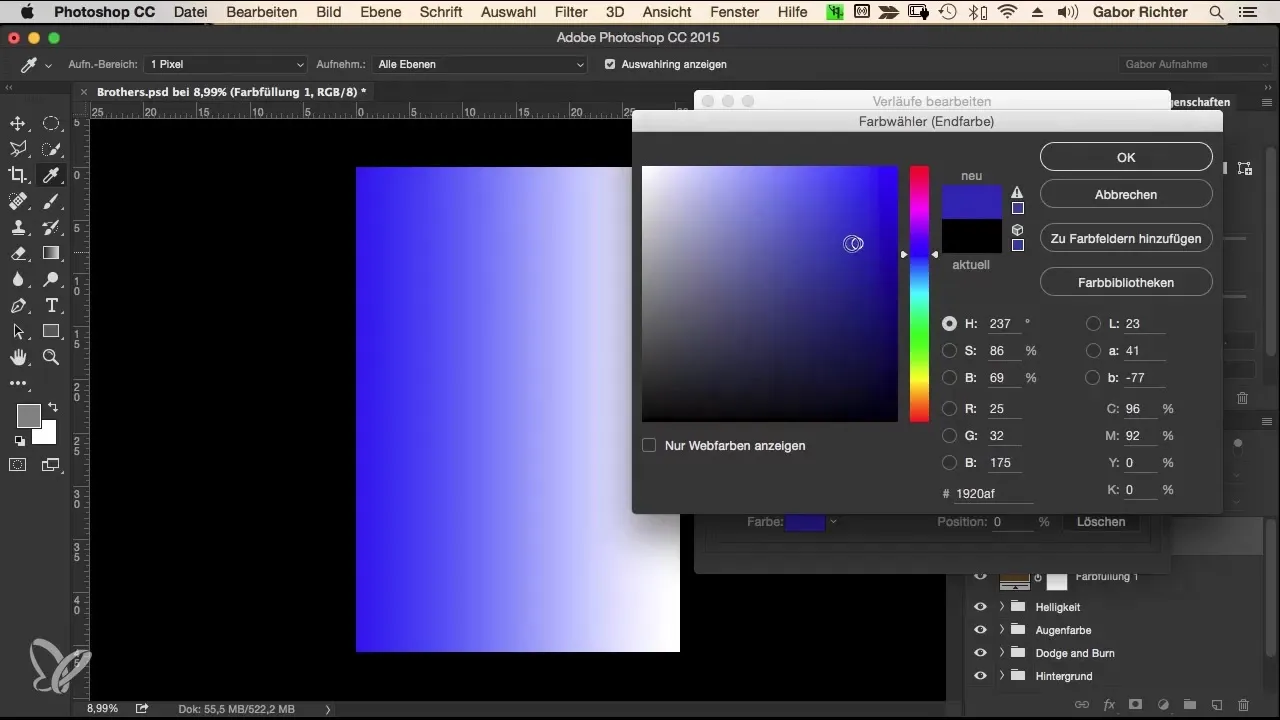
Επιβεβαίωσε την επιλογή σου και μείωσε τη διαφάνεια του gradient. Αντί να μειώσεις τη διαφάνεια άμεσα, πειραματίσου με τη μέθοδο πλήρωσης «Χρώμα» ή κάποια παρόμοια, για να βρεις την επιθυμητή ισορροπία. Ένας αριθμός γύρω στο 10% μπορεί εδώ να έχει συχνά σημαντικές επιπτώσεις.
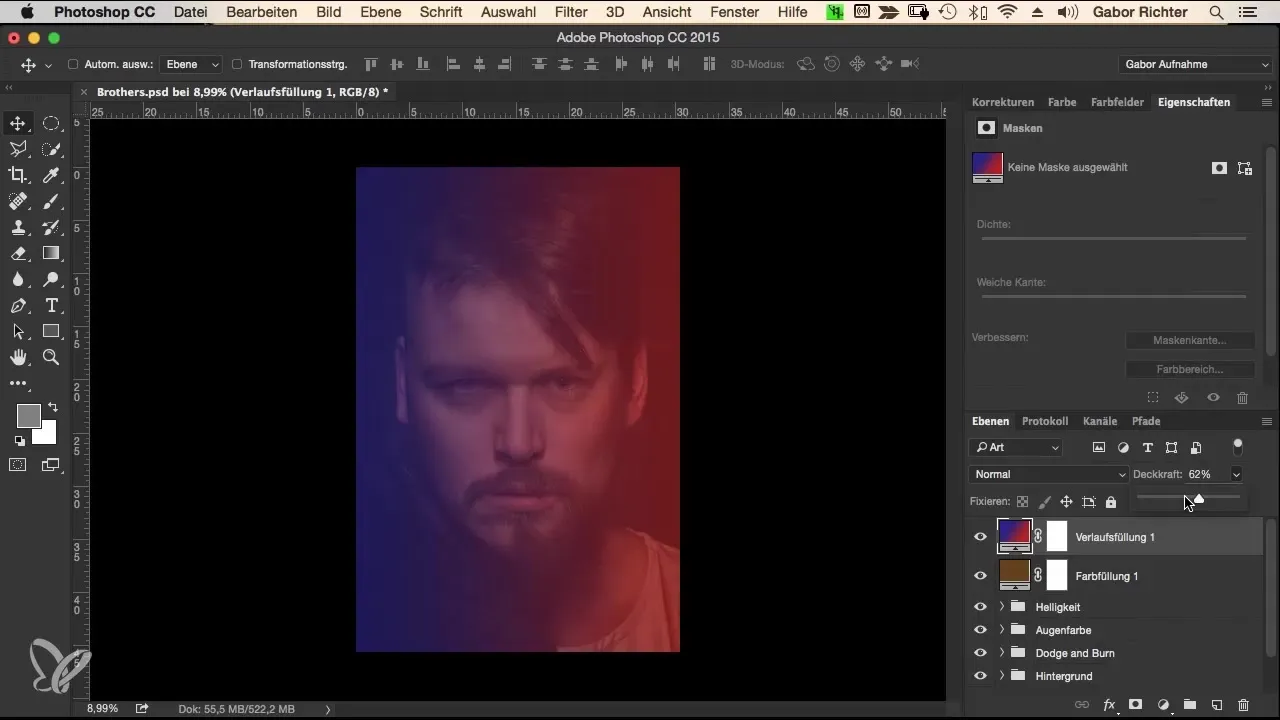
Τώρα που έχεις πραγματοποιήσει τις ρυθμίσεις για τις δύο χρωματικές εμφανίσεις, οργάνωσε τα δύο ρυθμιστικά στρώματα σε μια ομάδα και ονόμασέ τα, για παράδειγμα, «Χρωματική εμφάνιση». Έτσι κρατάς την εικόνα οργανωμένη και μπορείς να κάνεις μελλοντικές προσαρμογές αν κάτι δεν σου αρέσει.
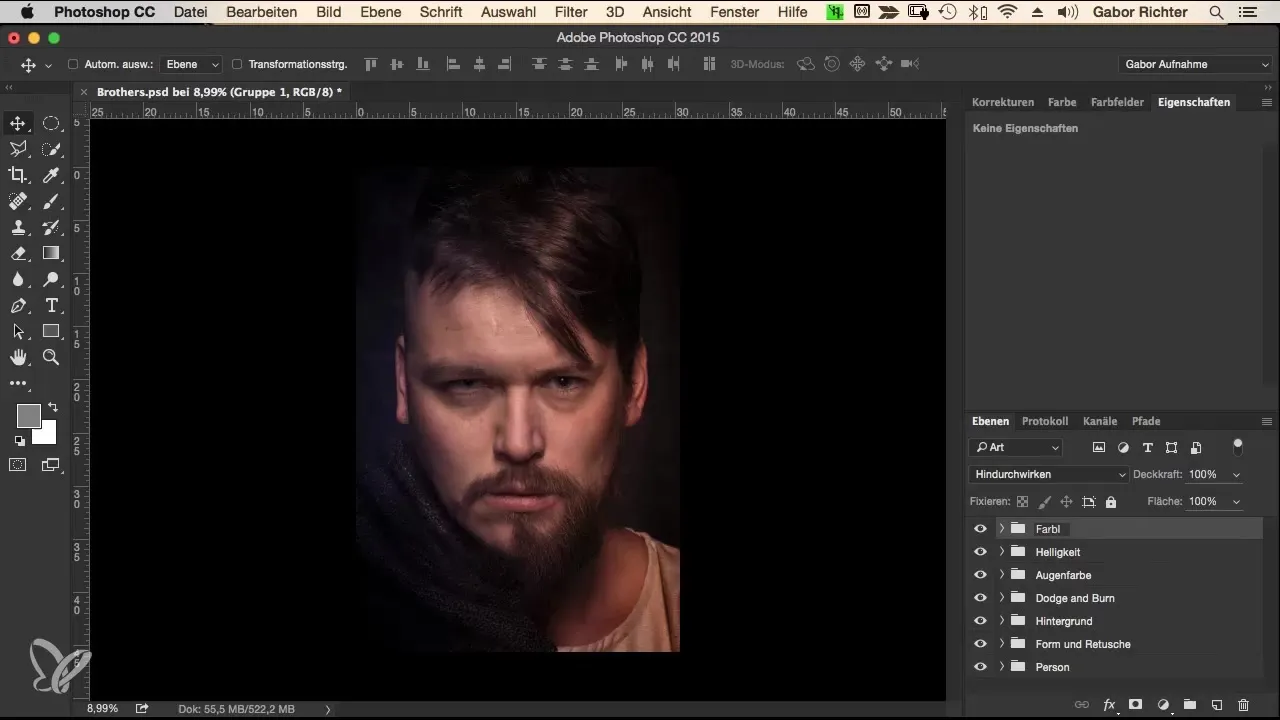
Εάν αργότερα παρατηρήσεις ότι τα επιλεγμένα χρώματα δεν είναι ιδανικά, μπορείς να τα προσαρμόσεις ανά πάσα στιγμή - ένα μεγάλο πλεονέκτημα της εργασίας με ρυθμιστικά στρώματα στο Photoshop. Απλώς διάλεξε το στρώμα που θέλεις να αλλάξεις και δοκίμασε διαφορετικές χρωματικές παραλλαγές.
Όταν είσαι σίγουρος για την τελική χρωματική εμφάνιση, ολοκλήρωσε τη συνεδρία αποθηκεύοντας τις αλλαγές σου.
Σύνοψη – Χρωματική Εμφάνιση στο Photoshop – Βήμα-βήμα οδηγίες για το Morphing Workflow
Με τη χρήση μεθόδων όπως τα ρυθμιστικά στρώματα, οι μέθοδοι πλήρωσης και τα gradients μπορείς να δημιουργήσεις εντυπωσιακές χρωματικές εμφανίσεις. Πειραμάτισου και διασκέδασε δοκιμάζοντας διαφορετικές χρωματικές διαθέσεις για να δώσεις μια ανανέωση στα πορτραίτα σου και να τους προσδώσεις έναν μοναδικό χαρακτήρα.
Συχνές Ερωτήσεις
Πώς μπορώ να δημιουργήσω ένα ρυθμιστικό στρώμα στο Photoshop;Κάνε κλικ στο μενού "Στρατηγικές" και επέλεξε "Νέο ρυθμιστικό στρώμα" για να πετύχεις διάφορες χρωματικές εμφανίσεις.
Ποια μέθοδο πλήρωσης θα πρέπει να χρησιμοποιήσω για λεπτές αλλαγές;«Απαλό φως» είναι μια αποτελεσματική μέθοδος πλήρωσης για να ενσωματώσεις χρωματικές αλλαγές με αρμονικό τρόπο.
Μπορώ να αλλάξω τις χρωματικές εμφανίσεις αργότερα;Ναι, μπορείς να επιστρέψεις σε οποιοδήποτε ρυθμιστικό στρώμα ανά πάσα στιγμή και να αλλάξεις το χρώμα.
Πώς μπορώ να ρυθμίσω το gradient;Επίλεξε το ρυθμιστικό στρώμα «Gradient» και προσαρμόζεις τη γωνία στις ρυθμίσεις για να το κατευθύνεις από αριστερά προς τα δεξιά.
Πρέπει να προσέχω περισσότερα τα ζεστά ή τα κρύα χρώματα κατά την επιλογή χρώματος;Εξαρτάται από το επιθυμητό αποτέλεσμα; πειραματίσου και με τα δύο για να πετύχεις την καλύτερη επίδραση.


